电脑关机指令是什么?如何快速关闭电脑?
- 电脑技巧
- 2025-03-28
- 9
- 更新:2025-03-17 12:53:54
在现代生活中,电脑已成为我们工作和生活中不可或缺的工具。但很多时候,我们都需要在不同情境下快速关闭电脑,无论是因为需要紧急处理其他事务,还是为了做到节能减排。然而,不少用户可能不熟悉电脑关机的具体指令及其操作流程。电脑关机的指令是什么呢?以及如何快速、正确地关闭电脑呢?本文将为你揭晓答案,并提供详细且易于理解的操作步骤,确保即使是初学者也能迅速掌握。
1.了解电脑关机的多种方式
在正式介绍关机指令之前,让我们先来了解一下电脑关机的几种常见方式。这些方式各有特点,适用于不同的场景。
1.1图形用户界面(GUI)关机
这是最常见的关机方式,用户通过点击开始菜单中的“电源”按钮,然后选择“关机”选项即可。
1.2快捷键关机
利用键盘快捷键关机是一种快捷且方便的方法。通常,Windows系统中可以使用`Alt+F4`快捷键打开“关闭Windows”对话框,之后选择关机并确认。
1.3命令行关机
在需要批量操作或进行一些自动化任务时,使用命令行关机是个不错的选择。接下来,我们将详细探讨如何使用命令行来快速关闭电脑。
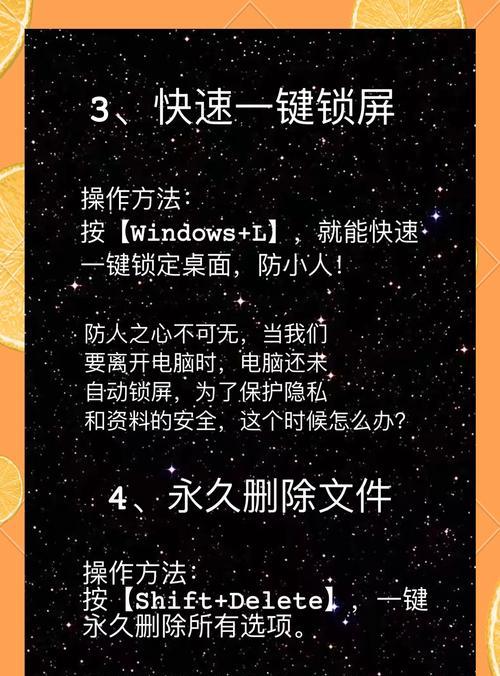
2.命令行关机指令详解
在Windows操作系统中,可以使用内置的命令行工具来执行关机指令。最常用的是`shutdown`命令。接下来,我们将分步骤介绍如何使用`shutdown`命令关机。
2.1打开命令提示符窗口
要使用命令行关机,首先需要打开命令提示符窗口。在Windows10中,可以通过在搜索栏输入`cmd`或`命令提示符`,然后选择结果打开。
2.2输入关机指令
打开命令提示符窗口后,输入以下指令:
```
shutdown/s/t0
```
这条命令的作用是让电脑立即关机。
2.3确认关机操作
输入以上指令后,系统会提示用户电脑将在60秒内关机。如果确认无误,那么只需等待电脑自动关闭即可。

3.关机快捷指令扩展
除了基本的`shutdown`命令,还有一些其他参数可以组合使用,以达到特定的关机效果。
3.1延迟关机
如果需要电脑在特定时间后关机,可以使用下面的指令:
```
shutdown/s/t秒数
```
“秒数”是你希望电脑在多少秒后关机。
3.2取消关机
如果误发了关机指令,可以通过以下指令取消关机:
```
shutdown/a
```
3.3睡眠模式
如果想要电脑进入睡眠模式,而非完全关机,可以使用:
```
shutdown/h
```
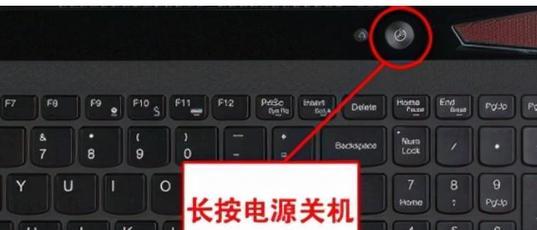
4.高级关机指令与技巧
对于专业用户,还可以利用一些高级命令参数来执行更复杂的关机操作。
4.1快速重启
电脑重启的操作可以通过以下命令完成:
```
shutdown/r/t0
```
这条命令会立即重启计算机。
4.2计划关机
为了在未来的某个时间自动关机,可以使用如下的计划关机命令:
```
shutdown/s/t3600
```
上述命令会在3600秒(即1小时)后关机。
5.常见问题及解决方案
电脑关机过程中可能会遇到的一些常见问题及其解决方案,帮助用户更加顺利地进行关机操作。
5.1关机时软件阻止
有时正在运行的程序可能会阻止电脑关机。这时需要关闭或保存所有正在运行的程序。
5.2关机时间过长
如果电脑关机时间过长,可能是因为系统中有程序运行较慢,或者电脑配置较低。
5.3关机在执行过程中被中断
可以尝试使用`shutdown/a`命令取消关机,并查找原因后重新设置关机时间。
6.
通过本文的介绍,相信你已经了解了电脑关机的指令以及如何快速关闭电脑的方法。无论是使用快捷键、命令行还是计划关机功能,通过简单的步骤即可轻松完成。请根据自己的需要选择合适的方式,希望这些信息对你有所帮助。在未来的使用中,如果你遇到任何问题,都可以参考本文提供的技巧和解决方案,让你的电脑管理更加高效和顺畅。
上一篇:笔记本电脑磁盘空间不足如何清理?











